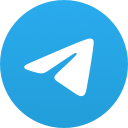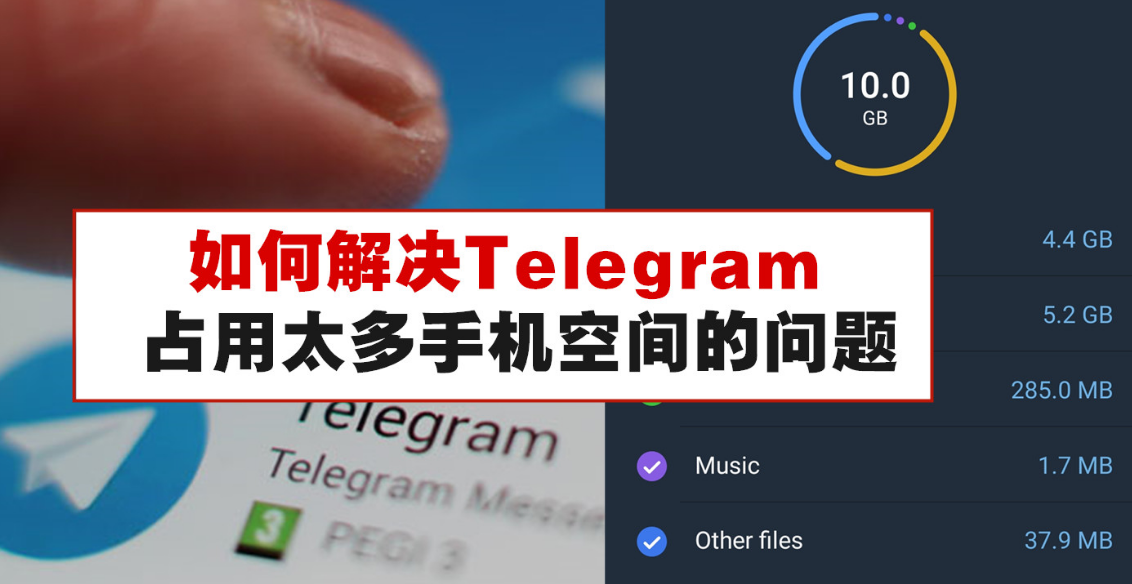Telegram怎么下载音频文件?
admin
2024-05-29
在Telegram中下载音频文件的方法如下:
- 打开包含音频文件的聊天。
- 点击音频文件旁的下载按钮。
- 下载完成后,点击文件进行播放,文件会自动保存到您的设备。

找到音频文件
打开相关聊天
- 进入聊天列表:在Telegram主界面,点击底部的“聊天”图标,打开聊天列表。
- 选择聊天:在聊天列表中,找到并点击包含音频文件的聊天,可能是个人对话、群组聊天或频道。
- 查看聊天记录:一旦进入聊天界面,滚动查看聊天记录,以找到音频文件。
搜索音频消息
- 使用搜索功能:点击聊天界面右上角的搜索图标(通常是一个放大镜图标)。
- 输入关键词:在搜索栏中输入与音频文件相关的关键词,如发送者的名字、日期或文件名称。
- 过滤结果:搜索结果会高亮显示与关键词匹配的消息,快速定位音频文件。
定位音频文件位置
- 查找音频图标:音频文件通常以播放按钮或音频波形图标显示,寻找这些视觉标识来确认文件位置。
- 查看消息时间戳:根据时间戳确认音频文件的发送或接收时间,帮助您更快找到文件。
- 确认文件类型:确保找到的是音频文件,而不是其他类型的消息(如文字、图片或视频)。
通过这些详细步骤,用户可以在Telegram中准确找到所需的音频文件,无论是在个人聊天、群组还是频道中。这些方法确保您高效、准确地定位音频内容,以便进一步下载和使用。

下载音频文件
点击下载按钮
- 识别下载图标:在聊天界面找到音频文件后,音频文件旁边通常会有一个下载按钮,形状类似向下的箭头。
- 开始下载:点击下载按钮,系统将开始下载音频文件到您的设备。下载按钮会变成进度指示器,显示当前的下载进度。
等待下载完成
- 观察下载进度:下载过程中,下载按钮会显示进度条或百分比,指示下载的完成程度。请保持耐心,尤其是在文件较大或网络速度较慢的情况下。
- 确保下载不中断:在下载过程中,确保您的设备保持网络连接稳定。如果网络中断,下载可能会暂停或失败。
检查下载进度
- 查看下载完成通知:下载完成后,Telegram通常会发送通知或在聊天界面显示下载完成的标识(如播放按钮)。
- 重新下载:如果下载过程中遇到问题或下载失败,点击下载按钮重新开始下载。确保设备有足够的存储空间,以避免下载失败。
- 确认文件位置:下载完成后,音频文件通常会自动保存到设备的默认下载文件夹。使用文件管理器应用,导航到“下载”文件夹或“Telegram”文件夹中的“Audio”子文件夹,找到刚下载的音频文件。
通过这些详细步骤,用户可以在Telegram中成功下载音频文件,确保文件完整下载并保存到设备中,以便随时访问和使用。
播放和保存音频
点击文件播放
- 打开聊天界面:进入包含音频文件的聊天界面。
- 找到音频文件:找到已下载的音频文件,通常会显示一个播放按钮或音频波形图标。
- 播放音频:点击播放按钮,音频文件将开始播放。您可以使用音量键调整播放音量,或使用耳机获得更好的音质。
自动保存到设备
- 默认保存路径:Telegram自动将下载的音频文件保存到设备的默认存储位置,通常在内部存储的“Telegram”文件夹下。
- 后台保存:当您点击播放按钮并成功播放音频时,文件已被下载并保存到设备,您无需手动保存。
- 文件格式:保存的音频文件通常以MP3或OGG格式保存,具体格式取决于发送方的文件类型。
查找保存位置
- 使用文件管理器:打开设备上的文件管理器应用,通常名为“文件”或“文件管理”。
- 导航到保存路径:根据设备的文件系统结构,导航到以下路径:
- 内部存储:打开“内部存储”或“设备存储”。
- Telegram文件夹:找到并打开“Telegram”文件夹。
- 音频子文件夹:在“Telegram”文件夹下,打开“Telegram Audio”子文件夹(或类似名称),这里保存了所有通过Telegram下载的音频文件。
- 确认文件存在:在音频文件夹中,您应该能看到刚下载的音频文件。根据文件名称或时间戳确认文件是否正确保存。
通过这些详细步骤,用户可以成功播放和保存Telegram中的音频文件,并轻松找到文件的保存位置,以便后续管理和使用。

管理下载文件
使用文件管理器
- 打开文件管理器:在华为手机上,找到并打开默认的文件管理器应用,通常名为“文件”或“文件管理”。
- 浏览存储位置:在文件管理器主界面,选择“内部存储”或“设备存储”以访问设备上的所有文件和文件夹。
- 导航到Telegram文件夹:找到并点击“Telegram”文件夹,进入后可以看到各种Telegram下载的文件子文件夹,如“Telegram Audio”、“Telegram Video”等。
创建音频文件夹
- 进入目标位置:在文件管理器中导航到您希望创建音频文件夹的位置,通常建议在“内部存储”或“设备存储”下的某个主文件夹内。
- 创建新文件夹:点击文件管理器中的“新建”或“+”按钮(具体位置取决于文件管理器的界面),选择“文件夹”。
- 命名文件夹:为新文件夹命名,例如“Telegram音频”或“我的音频文件”。点击“确定”或“创建”完成文件夹创建。

组织和分类文件
- 选择文件:在文件管理器中,返回到存储音频文件的“Telegram Audio”文件夹,长按需要移动的音频文件进行选择。文件管理器通常允许多选,您可以一次选择多个文件。
- 移动文件:选择文件后,点击“移动”或“剪切”选项,然后导航到刚创建的音频文件夹。点击“粘贴”或“移动到此处”将文件移动到新的文件夹中。
- 分类和命名:为方便管理,可以根据音频文件的内容创建子文件夹进行分类,例如“音乐”、“播客”、“录音”等。将相关文件移动到对应的子文件夹中,并适当重命名文件以便识别。
- 定期整理:定期检查和整理音频文件夹,删除不需要的文件,确保存储空间充足,并保持文件管理整洁有序。
通过这些详细步骤,用户可以使用文件管理器有效管理Telegram下载的音频文件,创建专用文件夹进行分类和组织,确保文件易于查找和管理。
如何在Telegram中找到音频文件?
在Telegram聊天中,找到包含音频文件的消息,点击下载按钮开始下载音频文件。
下载音频文件后保存在哪里?
下载完成的音频文件会自动保存在设备的内部存储中,通常在“Telegram Audio”文件夹内。
如何管理和分类下载的音频文件?
使用文件管理器,创建专用的音频文件夹,将下载的音频文件移动到该文件夹,并进行分类和重命名以便管理。